FA43の開放ふわり撮り
最近は仕事とプライベート、どちらも FTP をよく使っています。
大容量だったり大量のファイルをやり取りするのに便利だからですね。特に取引先のサポート時に FTP が使えると便利すぎるのです。以前は USBメモリー でデータを持ち帰ったりしていたのですが、現在は FTP でレンサバへアップロードし、事務所でダウンロードしています。過去に数度 USBメモリーの不良を経験しているので、個人的には USBメモリーよりも FTP でアップする方に安心感を持っています。
Explorer で FTP
あまり知られていませんが、FTPで送受信するのに FTPソフトは必須ではなく、エクスプローラでも可能なのです。上図は当サイトが収容されているサーバーへ接続した様子ですが、ローカルにあるファイルを扱う感覚で操作ができるんですね。
接続の方法はエクスプローラのアドレス欄へ以下の書式を記述するだけ。
ftp://(ユーザー名):(パスワード)@(ホスト)
例)ftp://username:password@example.com
このような文字列にするだけで FTP へ即接続できます。案外簡単でしょ?
ただし、ユーザー名へ @ マークが入っていると前記パターンでの接続でエラーとなる場合があります。その場合は ftp://ホスト(ftp://example.com) と入力し、接続後のダイアログへユーザー名とパスワードを入力して下さい。
履歴
ただ NGな点もあって、FTP 接続の履歴が残ってしまうんですね。個人の PC だとそれはそれで便利ですが、客先のPCでこれをやるのはちょっと抵抗があるのです。なので客先では OS 標準の ftp.exe の方を使っています。ftp.exe の使い方は次回の記事にて。

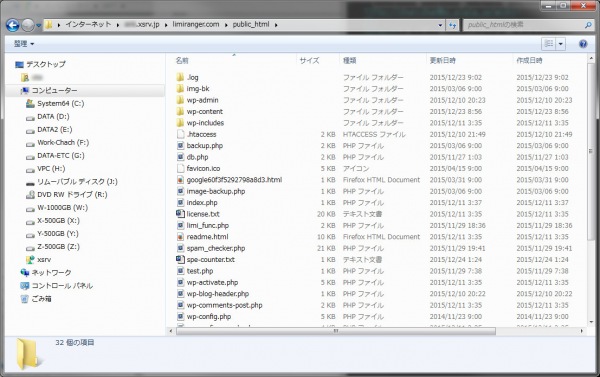
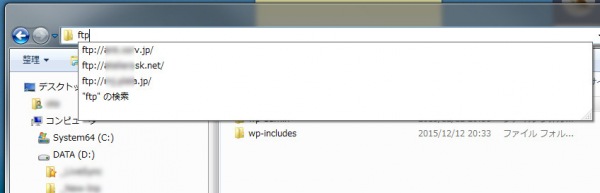
おはようございます(^^
これは知りませんでしたね。メモしておきます♪
フラッシュメモリーは私も使わなくなって、FTPではありませんがクラウドを便利に使っていました。
出張先や遠方の方へのデータ受け渡しだけですが、それでもメチャ便利です。
良い時代だ(^^
クラウドを利用するとデータを渡すのは楽なのですが、貰う時に面倒なんですよね。
エクスプローラを使ったFTPだと慣れた操作で送って貰えるので、便利だと思います。
こんにちは
エクスプローラを使って出来ると、便利そうだなぁ~
知り合いに写真渡すのに、積極的に使ってみようかな
FTPアカウントは自由に設定できるので、一時的な利用にもいいですね。
設定するときにちゃんとルートを設定すれば特定のディレクトリのみ公開できますし。
こんばんは
こういうのは知ってる人は得ですよね
使いなれたブラウザだと直感的に操作できるのでハードルが下がる気がします
ブラウザじゃなくてエクスプローラね(笑)
この方法だとかなりハードルは低いですね。エクスプローラの使い方を知らない人はいないだろうし。
ftp://domain.net user-id pasword
この3つを伝えてエクスプローラのアドレス欄へ入力するだけでファイルの送信や受信ができますので。